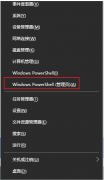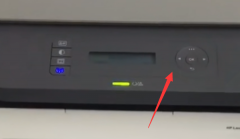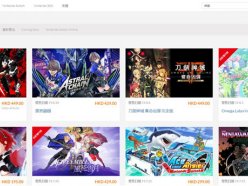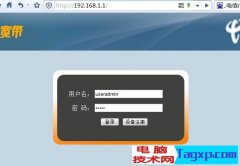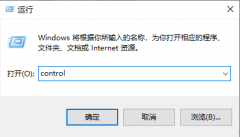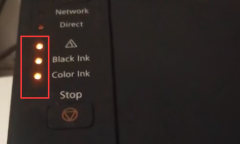在现代社会中,电脑硬件成为了我们工作和生活中不可或缺的一部分。硬件故障总是让人感到棘手,尤其是对于非专业人士来说。本文将分享一些常见的硬件故障案例,并提供详细的排查思路和技巧,助你快速应对这些问题。

许多用户可能会遇到电脑无法启动的情况。在此类问题中,最常见的原因往往与电源供应器有关。检查电源接口、插头以及电源开关配置至关重要。可以尝试更换电源线或其它插座,以确保电源供应的稳定性。如果更换电源线后问题依旧存在,可以排查主板电源接口是否损坏或接触不良。
除了电源问题,硬盘也是一个常见的故障源。出现蓝屏或系统卡顿的情况时,首先应检查硬盘的健康状态。使用软件工具如CrystalDiskInfo可以快速获得硬盘的健康信息。如果发现硬盘出现坏道,考虑数据备份并更换硬盘,以免造成数据丢失。
内存条故障同样频繁。电脑出现频繁重启或者无法完成启动的情况时,排查内存条是一个重点环节。先确认内存插槽干净,然后尝试重新插拔内存条,或者使用单条内存启动系统,以排查是哪一根内存出现问题。如果多条内存都存在问题,可能是主板问题。
显卡故障也常引发显示异常或游戏卡顿的现象。重启电脑后若发现无法获得画面,可以尝试更换显示输出接口或连接不同的显示器来验证。如果依旧不工作,可能需要检修或更换显卡,尤其是在进行高性能任务时。
在DIY组装过程中,保证硬件组件间的兼容性是非常重要的。最新的市场趋势表明,许多玩家逐渐青睐于定制化的散热方案,在散热性能方面投入更多关注。使用液体散热或高效风冷不仅能提高整体系统的运行效率,还有助于延长硬件的使用寿命。
关于性能优化,更新驱动程序和操作系统是保持设备稳定运行的关键所在。定期清理系统垃圾和不必要的软件能有效提升系统的响应速度。开启硬件加速功能也能在一定程度上提升计算机的整体性能。
后来,很多用户在排查硬件故障后,或许会对系统优化和升级产生更多的兴趣。及时了解市场上的最新硬件评测与趋势,不仅有助于更好地选择新设备,也能在失败时做出更有针对性的调整。
常见问题解答(FAQ)
1. 电脑无法启动的常见原因是什么?
- 常见原因包括电源故障、内存条松动、硬盘损坏等。
2. 如何检查硬盘的健康状态?
- 可以使用硬盘检测工具如CrystalDiskInfo进行检查。
3. 我的电脑经常蓝屏,该怎么办?
- 蓝屏可能是由驱动冲突、硬件故障导致的。检查硬件连接和更新相关驱动。
4. 如何提高电脑的运行速度?
- 定期清理系统垃圾和不必要的软件,更新驱动程序,以及调整启动项设置。
5. DIY组装电脑需要注意哪些兼容性问题?
- 需确保 CPU、主板、内存和显卡等组件的兼容性,特别是接口类型和功率需求。
通过以上分享,希望能帮助你在遇到电脑硬件故障时迅速排查问题,同时获取一些系统优化与市场趋势的见解。